Uložení osobního tlačítka/sdíleného tlačítka
Uložit lze následující počet osobních a sdílených tlačítek:
Osobní tlačítko: Každý uživatel může uložit maximálně 15 tlačítek (tj. celkem maximálně 3000 tlačítek na jeden stroj)
Sdílené tlačítko: Maximálně 15 tlačítek na jeden stroj
1.
Stiskněte tlačítko funkce, které chcete uložit → zadejte nastavení, která chcete uložit.
Chcete-li například skenovat oboustranné originály a odeslat dokument ve formátu Kompaktní PDF e-mailem klientovi:
Stiskněte  → [Skenovat a Odeslat].
→ [Skenovat a Odeslat].
 → [Skenovat a Odeslat].
→ [Skenovat a Odeslat].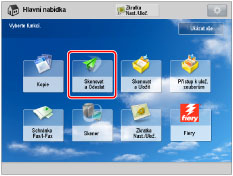
Pokud se na obrazovce hlavní nabídky nezobrazí požadovaná funkce, stiskněte [Zobrazit vše].
|
POZNÁMKA
|
|
Informace o funkci Skenovat a Odeslat viz v „Skenovat a Odeslat.“
|
Vyberte [Nové místo určení].
Stiskněte [E-mail].
Zadejte e-mailovou adresu klienta → stiskněte [OK] → [OK].
Stiskněte tlačítko typu souboru.
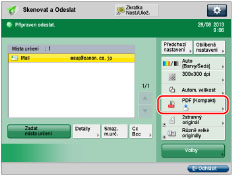
Stiskněte [PDF] pro <Typ souboru> → [Kompakt] → [OK].
Stiskněte [Volby] → [2stranný originál].
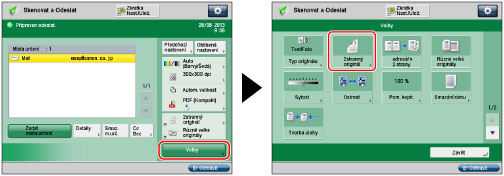
Vyberte typ oboustranného originálu → stiskněte [OK] → [Zavřít].
2.
Stiskněte  .
.
 .
.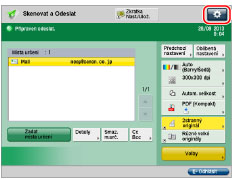
3.
Stiskněte [Uložit do rychlé nabídky].
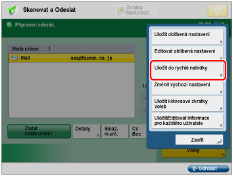
|
POZNÁMKA
|
|
Můžete si zvolit, zda při ukládání nastavení do osobního nebo sdíleného tlačítka v Rychlé nabídce zahrnout toto heslo:
Heslo požadované pro přístup na souborový server při ukládání souborového místa určení
Chcete-li, aby bylo možné uložené tlačítko vyvolat bez zadání hesla, heslo při ukládání zahrňte.
Chcete-li nastavit heslo do nastavení uložených v uloženém tlačítku, jelikož často importujete nastavení do osobního nebo sdíleného tlačítka na jiném stroji, a chcete uživatelům zabránit, aby předstírali, že jsou jiní uživatelé, heslo při ukládání vylučte.
|
4.
Stiskněte [Další].
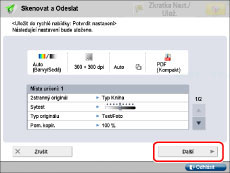
5.
Zadejte nastavení pro vyvolání tlačítka, které ukládáte → stiskněte [Další].
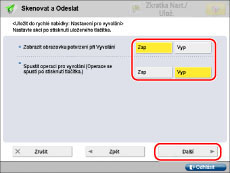
<Zobrazit obrazovku potvrzení při Vyvolání>
Vyberete-li [Zap], při vyvolání uloženého tlačítka, zobrazí se dialogové okno pro potvrzení nastavení. Bližší informace o dialogovém okně pro potvrzení nastavení viz v „Vyvolání osobního tlačítka/sdíleného tlačítka.“
<Spustit operaci pro vyvolání (Operace se spustí po stisknutí tlačítka.)>
Vyberete-li [Zap], operace uložené v tlačítku se spustí bez potvrzení nastavení, když stisknete uložené tlačítko. Pro spuštění úlohy nemusíte stisknout  .
.
 .
.6.
Vyberte [Osobní] nebo [Sdílená] → vyberte tlačítko, které chcete uložit → stiskněte [Další].
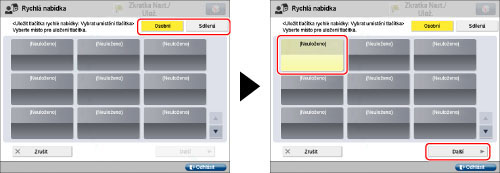
7.
Zadejte název tlačítka a komentář.
Stiskněte [Název] → zadejte název → stiskněte [OK].
Stiskněte [Komentář] → zadejte komentář → stiskněte [OK].
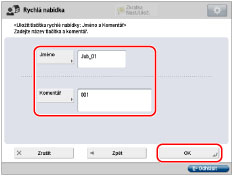
8.
Stiskněte [OK] → [Zavřít].
Chcete-li jméno nebo komentář změnit, stiskněte [Přejmenovat].
|
POZNÁMKA
|
|
Počet osobních tlačítek, která lze uložit, může být menší než uvedená maximální hodnota; závisí to na využití paměti funkce Rychlá nabídka.
Instrukce týkající se použití osobního tlačítka/sdíleného tlačítka viz v „Vyvolání osobního tlačítka/sdíleného tlačítka.“
Není-li na stroji nastavena Správa ID oddělení, osobní tlačítka se nezobrazí.
|